Oprava chyby, záložka nie je definovaná v programe Microsoft Word
Získava sa Error! Bookmark not defined chyba v obsahu (TOC)(Table of Content (TOC)) v programe Microsoft Word(Microsoft Word) ? Žiaden strach! Tento príspevok uvádza niektoré možné riešenia na opravu chyby, ktorá nie je definovaná záložkou v programe Word .
Chybu v obsahu v programe Word(Word) môže spôsobiť viacero príčin . Môžu to byť:
- Ak váš obsah(TOC) neobsahuje záložky; možno ste ich omylom odstránili.
- Mnoho používateľov dostane túto chybu pri použití automatizovaného obsahu(TOC) .
- Záložky sú zastarané.
- Existujú poškodené alebo poškodené položky záložiek.
Skôr než začnete so skutočnými riešeniami, uistite sa, že môžete zobraziť záložky, pretože predvolené nastavenia programu Word(Word) ich nezobrazujú. Preto prejdite do časti File > Options a prejdite na kartu Rozšírené . (Advanced)Na karte prejdite nadol do časti Zobraziť obsah dokumentu(Show document content) a začiarknite políčko Zobraziť záložky(Show bookmarks) a potom kliknite na tlačidlo OK.
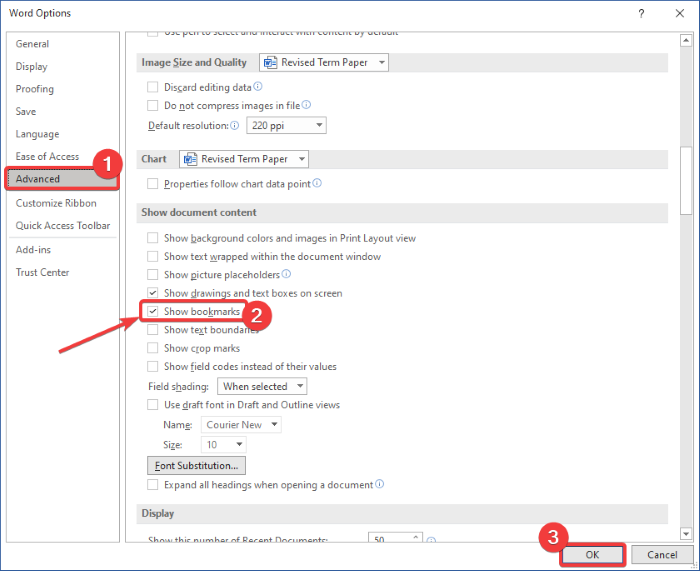
Ak sa vám teraz zobrazí chyba, že záložka nie je definovaná, vyskúšajte nižšie uvedené opravy, aby ste sa chyby zbavili. Pozrime sa na riešenia!
Opraviť záložku(Fix Bookmark) nie je definovaná v programe Microsoft Word(Microsoft Word)
Problémy Záložka nie je definovaná(Bookmark Not Defined) alebo Chyba, nenašiel sa referenčný zdroj(Error, Reference source not found) môžete opraviť , keď aktualizujete pole, ktoré má nefunkčný odkaz na záložku v programe Word . Tu sú riešenia, ktoré môžete použiť na opravu chyby:
- Nahraďte chýbajúce záložky
- Použite príkaz Späť
- Previesť TOC na statický text
- Aktualizovať obsah (TOC)
Poďme diskutovať o týchto metódach podrobne!
1] Nahraďte chýbajúce záložky
Ak ste omylom odstránili záložky a záložky chýbajú, nahraďte ich novými. Ak chcete nahradiť chýbajúce záložky, postupujte(Follow) podľa nasledujúcich krokov:
- Otvorte dokument programu Word a prejdite do časti TOC.
- Kliknite pravým tlačidlom myši(Right-click) na položku zobrazujúcu chybu.
- Vyberte možnosť Prepnúť kódy polí(Toggle Field Codes) .
- Prejdite na Vložiť > Záložka.
- Pridajte novú záložku s predchádzajúcim názvom.
- Opakujte(Repeat) kroky (2), (3), (4) a (5) pre všetky poškodené záložky.
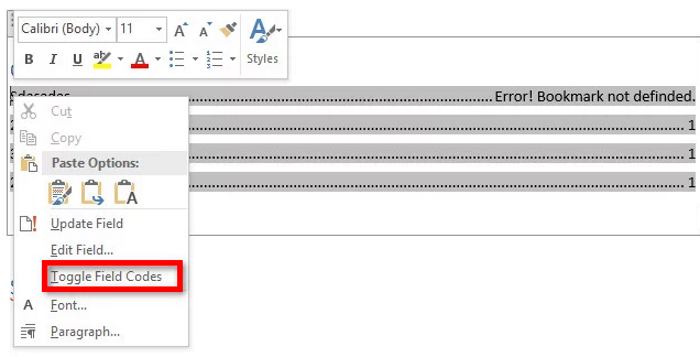
Teraz uvidíte kód poľa „HYPERLINK PAGEREF“ namiesto položky TOC , ktorá zobrazovala chybu. Jednoducho(Simply) prejdite do ponuky Vložiť(Insert) a v časti Odkaz(Link) kliknite na možnosť Záložka( Bookmark) .

Otvorí sa dialógové okno, v ktorom musíte vytvoriť novú záložku s jej starým názvom. Zadajte(Enter) názov záložky a kliknite na tlačidlo OK.
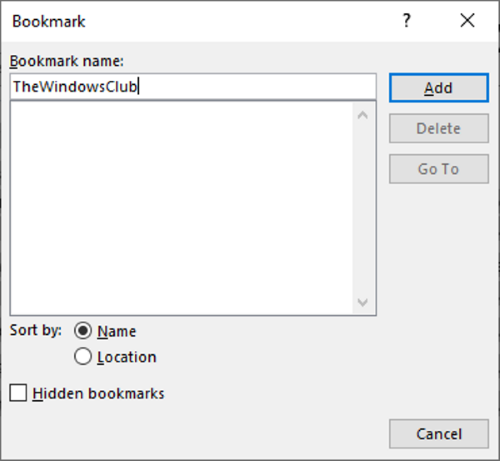
Opakujte vyššie uvedené kroky pre všetky problematické záložky.
Keď sú všetky poškodené záložky opravené, skúste dokument uložiť ako PDF a zistite, či chyba, ktorá nie je definovaná záložka, zmizla.
2] Použite príkaz Späť
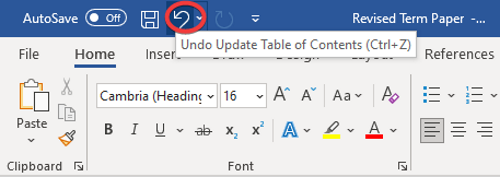
V prípade, že ste vytvorili automatizovaný obsah(Content) a okamžite sa vám zobrazila chyba, že záložka nie je definovaná, skúste obnoviť pôvodné položky pomocou príkazu Späť . (Undo)Môžete jednoducho použiť klávesovú skratku Ctrl + Z alebo kliknúť na tlačidlo Späť(Undo) v hornej časti pásu vo Worde(Word) .
3] Previesť TOC na statický text
Ak je v TOC príliš veľa nefunkčných a poškodených položiek záložiek , bude pre vás hektické opraviť každú poškodenú záložku. V takom prípade je tu rýchly a jednoduchý spôsob, ako to opraviť. Skúste previesť automatizovaný obsah obsahu(TOC) na statický text a potom položky upravte manuálne.
Na konverziu obsahu(Table) na statický(Content) text jednoducho vyberte TOC a potom použite kombináciu Ctrl + Shift + F9 . Ak tak urobíte, všetky položky záložiek sa skonvertujú na statický text. Teraz môžete upraviť všetky položky, ako chcete, a odstrániť chybu, ktorá nie je definovaná záložkou.
4] Aktualizovať obsah (TOC)
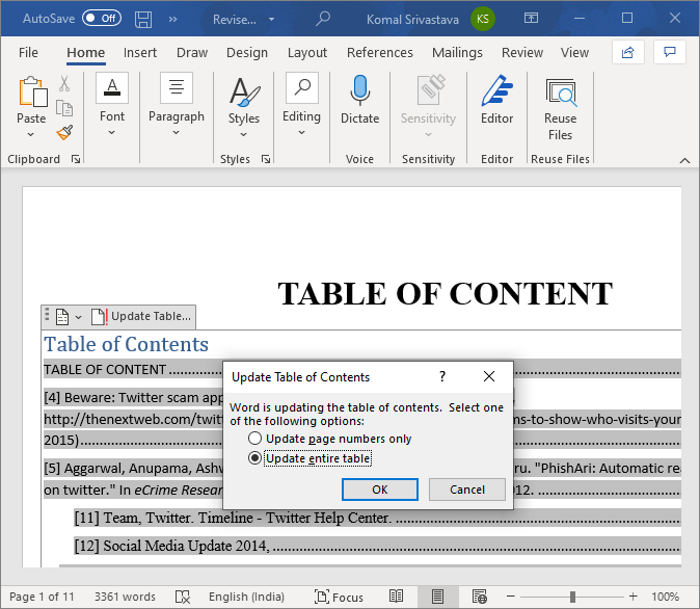
Ak niektoré položky, ktoré odkazujú na položky záložiek, nie sú správne aktualizované, môže sa zobraziť táto chyba. Vynúťte aktualizáciu obsahu(Content) a zistite, či sa stále zobrazuje rovnaká chyba. Ak to chcete urobiť, kliknite pravým tlačidlom myši na obsah a(TOC) potom vyberte možnosť Aktualizovať polia(Update Fields) . Môžete tiež stlačiť tlačidlo Aktualizovať tabuľku(Update Table) , ktoré sa zobrazí pri výbere obsahu(TOC) .
Dúfam, že to pomôže!
Teraz si prečítajte: (Now read:) Ako vytvoriť, vložiť a presunúť záložku v programe Microsoft Word.(How to create, insert and move a Bookmark in Microsoft Word.)
Related posts
Opravte nefunkčnú kontrolu pravopisu v programe Microsoft Word
Opravte chybu povolenia súboru programu Word v systéme Windows 10
Ako opraviť chybu Záložka nie je definovaná v programe Word
Ako vytvoriť brožúru alebo knihu pomocou programu Microsoft Word
Ako vypnúť značky odsekov v programe Microsoft Word
Vytvárajte kontrolné zoznamy so začiarkavacími políčkami a ako ich upravovať v programe Microsoft Word
4 spôsoby zarovnania textu v programe Microsoft Word
Ako vytvárať a používať položky automatického textu v programe Microsoft Word
Čo je súbor ASD a ako ho otvoriť v programe Microsoft Word?
Ako odstrániť zlom sekcie v programe Microsoft Word
Ako vytvoriť QR kód v programe Microsoft Word
Ako vytvoriť leták v programe Microsoft Word
Ako zmeniť veľkosť papiera v programe Microsoft Word
Ako spustiť Microsoft Word v núdzovom režime
Ako zmeniť orientáciu všetkých strán v dokumente Microsoft Word
Ako pridať, odstrániť alebo vypnúť hypertextové odkazy v programe Microsoft Word
Ako zadarmo stiahnuť okraje stránky pre Microsoft Word
Kurz programu Microsoft Word pre začiatočníkov – Návod, ako ho používať
Ako nájsť a nahradiť text v programe Microsoft Word pre Android
Ako zobraziť počet slov v programe Microsoft Word
